Uzamčená složka Fotek Google: Podrobný průvodce nastavením, přidáním fotek, přesunem fotek a dalšími
Uzamčená složka Fotek Google: Podrobný průvodce nastavením, přidáním fotek, přesunem fotek a dalšími.
Když sdílíte nebo publikujete, můžete se trochu znepokojit, abyste viděli, co řekne první komentář. Totéž platí pro fotografie Google. Když s někým sdílíte své obrázky, nemůžete si pomoci a zírat na obrazovku, dokud se neobjeví první komentář.
Ale nemůžete číst své komentáře, pokud nevíte, kde hledat. Pokračujte ve čtení, abyste zjistili, kde najdete komentáře k albům Fotek Google, která sdílíte.
Své komentáře ve Fotkách Google můžete najít v protokolu aktivit ve Fotkách Google, ale prostřednictvím webového klienta. Až budete ve Fotkách Google, klikněte na ozubené kolečko a posuňte se úplně dolů. Poslední možností bude Protokol činnosti. Klikněte na Zobrazit vpravo a tam budou uvedeny komentáře.
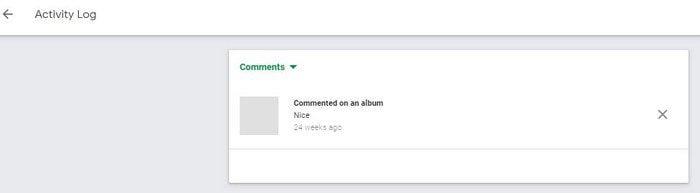
Nejnovější komentáře budou první nahoře. Pokud kliknete na komentář, Fotky Google převezmou obrázky, ke kterým je komentář určen. Chcete-li komentář odstranit, klikněte na X. Pokud tak učiníte, zobrazí se potvrzovací zpráva, zda chcete komentář ponechat nebo odebrat.
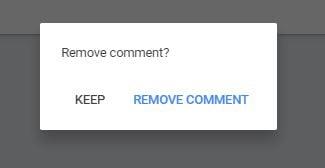
Další způsob, jak získat přístup ke komentářům Fotek Google, je kliknutím na možnost Sdílení . Zde uvidíte seznam všech alb, která jste sdíleli. Pokud jsou k tomuto albu nějaké komentáře, uvidíte v pravém dolním rohu označení, které vám řekne, kolik komentářů tam je.
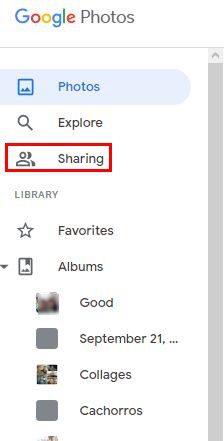
Chcete-li zjistit, zda někdo okomentoval album, které jste sdíleli, klepněte na kartu Sdílení v dolní části. Stejně jako u webové verze uvidíte seznam všech alb, která v daný okamžik sdílíte. Klepněte na album, které vás zajímá, a poté na ikonu komentáře vpravo nahoře.
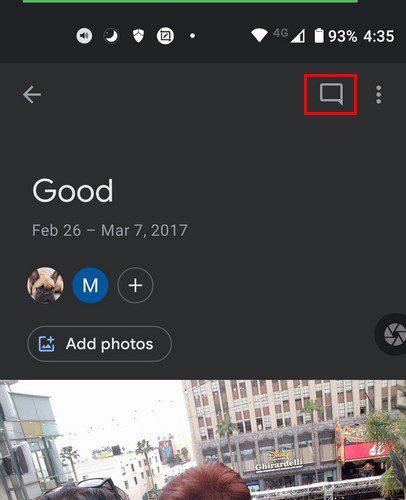
Pokud chcete smazat komentář, klepněte na něj a zobrazí se možnosti, jak komentář smazat nebo zkopírovat text. Buďte opatrní, abyste vymazali správný komentář, protože komentář je po klepnutí na možnost vymazání pryč. Neuvidíte potvrzovací zprávu s dotazem, zda jste si jisti, že chcete daný komentář vymazat.
Můžete také použít možnost Nahlásit zneužití, pokud někdo komentuje něco urážlivého. Fotky Google vám poskytnou různé možnosti, proč komentář nahlašujete. Můžete si vybrat z možností, jako jsou:
Číst, jak lidé komentují to, co jste zveřejnili, může být zábavné. Zvlášť, když to doplňují. Protože to není vždy zábava a hry, někdy lidé zveřejňují věci, které jsou prostě špatné. Když k tomu dojde, víte, že můžete komentář nahlásit nebo jej smazat. Musíte se potýkat se spoustou komentářů? Dejte mi vědět v komentářích níže a nezapomeňte článek sdílet s ostatními na sociálních sítích.
Uzamčená složka Fotek Google: Podrobný průvodce nastavením, přidáním fotek, přesunem fotek a dalšími.
Pokud se vám ve Fotkách Google hromadí duplikáty nebo chcete duplicitní fotky odstranit, podívejte se na několik efektivních metod pro jejich odstranění.
Už nikdy neztratíte další obrázek nebo video zálohováním médií WhatsApp do Fotek Google.
Chcete, aby si někdo myslel, že jste jeli do Paříže? Podívejte se, jak můžete změnit polohu na libovolném obrázku a videu ve Fotkách Google.
Hledáte alternativu k Fotkám Google? Zde je návod, jak si můžete stáhnout veškerý obsah v několika jednoduchých krocích.
Trvale vymažte nechtěné obrázky ve Fotkách Google tím, že vynesete koš. Není třeba čekat 60 dní, než to Google udělá.
Podívejte se, jak můžete přistupovat ke komentářům ve sdílených albech Google Photo a jak je můžete vymazat nebo nahlásit.
Objevte kroky, které je třeba dodržet, když nechcete vidět konkrétní kontakt nebo domácího mazlíčka ve vašich pamětech Google Photo Memories.
Objevte význam **Tung Tung Tung Sahur**, jedinečného symbolu **Ramadánu**, který spojuje muslimské komunity po celém světě. Ponořte se do tradic a kulturního významu tohoto fenoménu.
Objevte fascinující cestu od tradičního bubnu Bedug k modernímu filmu Tung Tung Tung Sahur od Dee Company. Zjistěte, proč tento film může být přelomový!
Objevte, proč je **Tung Tung Tung Sahur** na TikToku tak populární. Je to vtipné, nebo děsivé? Podívejte se na analýzu tohoto virálního trendu a jeho přitažlivosti!
Objevte, jak meme Tung Tung Tung Sahur spolu s umělou inteligencí (AI) přetváří internetovou kulturu. Zjistěte, proč tento virální fenomén fascinuje miliony lidí po celém světě!
Zjistěte, jak TikTok proměnil píseň Tung Tung Tung Sahur v děsivý, ale vtipný trend. Prozkoumejte kreativitu komunity a dopad na sociální média!
Objevte fascinující spojení mezi **zvukem bedugu** a virálním **meme Tung Tung Tung**, které propojují kultury Indonésie a Malajsie. Ponořte se do historie a významu tohoto fenoménu.
Objevte **Hantu Tung Tung Tung Sahur 3D**, mobilní hru inspirovanou virálním meme. Zjistěte více o hře, jejích funkcích a proč si získala srdce hráčů po celém světě.
Objevte tajemství virálního meme Tung Tung Tung Sahur, které díky umělé inteligenci ovládlo Ramadán 2025. Ponořte se do příběhu tohoto fenoménu!
Objevte fascinující spojení tradičního **Ramadánu** a moderní internetové kultury **Brainrot** prostřednictvím fenoménu **Tung Tung Tung Sahur**. Ponořte se do jedinečného kulturního mixu!
Objevte fascinující příběh memu Tung Tung Tung Sahur, který se z TikToku stal globálním virálním hitem. Zjistěte, jak tento meme dobyl svět!













